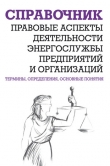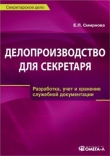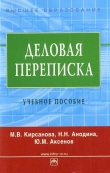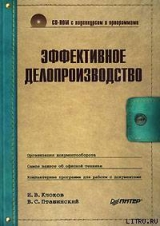
Текст книги "Эффективное делопроизводство"
Автор книги: Владимир Пташинский
Соавторы: Игорь Клоков
Жанр:
Программное обеспечение
сообщить о нарушении
Текущая страница: 7 (всего у книги 20 страниц) [доступный отрывок для чтения: 8 страниц]
Идея объединить в одном аппарате все устройства, используемые при работе в офисе, лежала на поверхности: копиру, принтеру, сканеру и даже факсу нужны блоки питания и расходные материалы – тонер, чернила и бумага. Если все это сделать общим, получается в три-четыре раза дешевле и меньше проблем с обслуживанием.
Однако на практике все оказалось не так просто. Сложность устройства неизбежно сказывается на надежности работы агрегата. К тому же даже в небольшом офисе нередко возникает потребность работать одновременно на нескольких устройствах, что с МФУ невозможно. МФУ – это просто еще один вариант для потребителя, который вполне оправдывает себя в условиях не слишком интенсивной работы офиса.
В видеоролике «Урок 8.1. Основные приемы работы с офисной техникой» продемонстрированы также основные приемы работы с факсом.
Глава 9
Вижу и слышу
Сканер: глаза для компьютераСканер – это устройство, с помощью которого компьютер воспринимает графическую информацию и переводит ее в машинный вид. Ему нужно видеть рисунки или фотографии, чтобы включать их в подготовленные документы или использовать для интернет-сайтов, а также воспринимать текст, то есть переводить его из отпечатанного на бумаге в электронный символьный вид, пригодный для обработки на компьютере (для последнего недостаточно просто отсканировать, нужно еще обработать текст специальной программой распознавания символов).
В видеоролике «Урок 8.1. Основные приемы работы с офисной техникой» продемонстрированы основные приемы работы со сканером.
Типы сканеров
Существует несколько типов сканеров, но самые популярные на сегодня – планшетные. В такой сканер оригинал закладывается на стекло под крышку изображением вниз и остается неподвижным, пока каретка оптического устройства передвигается под стеклом, считывая лист. Конструкция крышки такова, что можно сканировать как отдельные страницы, так и переплетенные оригиналы – журналы или книги, и даже объемные трехмерные объекты – игрушки, жетоны и значки. Такие сканеры могут быть также снабжены устройством для автоматической подачи оригиналов и специальным адаптером для сканирования прозрачных пленок или негативов. Планшетный сканер не лишен недостатков, вытекающих из его конструкции. Во-первых, он занимает большую площадь. Даже обычный, формата A4, займет около 50 x 30 см площади, а если нужно обрабатывать широкие оригиналы, используя сканер A3, то вдвое больше. Крышка открывается вверх, то есть над сканером ничего нельзя поместить. Оригинал закладывается вниз изображением и может перекоситься, что понятно только по результатам работы. Стекло, через которое сканируется документ, вносит некоторые искажения в цветопередачу.
Другой тип сканера – протяжный, или страничный. Оптическая система в нем неподвижна – перемещается сам оригинал. Благодаря такой конструкции сканер имеет маленькие размеры – тот же A4 формат сканируется устройством с размерами 30 x 5 см. При этом он имеет немало недостатков: движущийся оригинал легко перекашивается, сканировать можно только отдельные страницы, то есть переплетенные оригиналы обязательно расшивать. Характеристики сканирования невысоки. Такие сканеры предназначены в основном для работы с портативными компьютерами, ноутбуками, в походных условиях.
Пытаясь совместить достоинства двух основных типов, конструкторы изобретают гибридные устройства. Например, сканер в прозрачном корпусе, который может быть установлен горизонтально, вертикально или под углом. Это тот же планшетный сканер, но благодаря ударопрочному поликарбонатному стеклу, из которого изготовлен корпус, хорошо видно, как заложен оригинал (можно избежать перекосов); поставив сканер вертикально, можно сэкономить много места.
Растущая потребность в переводе документов в электронный вид подтолкнула производителей предложить специальные сканеры для текста – документ-сканеры. Это те же планшетные устройства, просто с невысокими характеристиками, то есть достаточными для сканирования текста, но не для графики. Впрочем, новые модели из этой группы позволяют сканировать и картинки, не предназначенные для последующего высокохудожественного типографского исполнения. Таким образом, документ-сканер – это просто недорогой сканер для офиса.
Сегменты и цены
В последнее время принято разделять технику на несколько сегментов или уровней сложности – для дома, для офиса и для профи.
Сканеры для домашнего и малого офиса просты в использовании, доступны по цене ($50–150) и крайне ограничены в характеристиках. Они позволяют сканировать изображения для интернет-сайтов и распознавать тексты.
Офисные сканеры начального уровня стоят $100–250, сканируют изображения для печатных документов, фотографии, выполняют и операции сканирования для Интернета и текста.
Сканеры для серьезных офисных работ стоят $250–500 и дают изображение, пригодное для использования в качественных печатных изданиях, поэтому их иногда используют специалисты в области издательских систем. Однако сканеры для профессиональной графики стоят значительно дороже – от $500 до нескольких тысяч.
Отдельно стоят мобильные сканеры – их цена $100–300, но они отличаются крайне скромными характеристиками и возможностями. Цена объясняется исключительно компактностью исполнения и удобством в использовании.
Имена
На нашем рынке известны сканеры трех ведущих производителей: Hewlett Packard, Mustek и Epson. Это не только отражение всемирной популярности перечисленных фирм, но и отчасти свидетельство активности их торговых партнеров, а также подтверждение того, что именно эти фирмы производят наиболее полный модельный ряд офисных и домашних сканеров. Фирмы Microtek и Umax, производящие более сложные и дорогие модели для специализированного применения, менее известны в нашей стране. Модели некоторых фирм, например Canon и Acer, просто не дошли до нашего рынка.
Сканер как «черный ящик»
С точки зрения обычного пользователя любое сложное устройство – это «черный ящик»: что-то подается на вход, выполняется команда и на выходе получается результат. Сканер как раз из такой серии: закладываешь в него бумагу с картинкой или текстом и получаешь на мониторе то же изображение, пригодное для текстового редактора. На этом можно было бы остановиться, тем более что фирмыпроизводители сканеров потакают такому отношению к технике. Некоторые модели сканеров, особенно для домашнего использования, имеют на передней панели три-четыре удобные большие кнопки, с помощью которых можно выполнять необходимые операции – сканировать, распознавать, отправлять фотографию по электронной почте или просто копировать на принтер (последняя функция, кстати, позволяет обходиться без копировального аппарата – в качестве него работает тандем сканер-принтер). Однако при таком подходе вы не узнаете, как настроить сканер наилучшим образом и решать неизбежно возникающие в процессе работы проблемы.
Копнем глубже
Если вы решитесь попытаться более детально разобраться в характеристиках сканера, то придется набраться терпения, поскольку таких характеристик несколько и на первый взгляд они довольно сложные: оптическое и физическое разрешение, глубина цветности, скорость сканирования. Со скоростью все понятно (хотя тоже только на первый взгляд), остальное нуждается в пояснениях.
Главная характеристика сканера – это разрешение: чем оно выше, тем лучше. Именно поэтому производители могут обманывать пользователей, указывая нереальные цифры разрешения или подменяя один его тип другим. Разберемся в этом. Сканер снимает изображение не целиком, а по горизонтальным строкам. Строки формируются точками. Чем больше у сканера светочувствительных элементов, тем больше точек строки он воспринимает и тем больше разрешение. На сегодня разрешение в 1200 dpi уже стало нормой. Дешевые сканеры имеют разрешение в 600 dpi. Это оптическое разрешение.
Общее разрешение изображения зависит и от того, с каким шагом перемещается каретка сканера вдоль изображения, считывая строки. Это так называемое аппаратное, механическое или физическое разрешение (это все одно и то же). Обеспечить высокое аппаратное разрешение проще, поэтому производители чаще указывают именно его. Так появляются «недорогие сканеры с разрешением 4800 dpi».
Вторая важная характеристика – это глубина цвета, исчисляемая в битах (бит – это минимальная единица передачи информации в двоичном виде). Цветное изображение в машинном виде строится из цветовых пятен трех основных цветов – красного, зеленого и голубого, при этом общее количество передаваемых цветов составляет 16 млн. При сканировании для передачи каждого цвета необходимо 8 бит, а для всех цветов вместе – 24 бита информации. Чем больше бит используется для кодирования цвета, тем лучше, несмотря на то, что компьютер воспринимает не более 24 бит цветности. Увеличение разрядности открывает возможности адекватной, без искажений, передачи цветов. Дополнительные биты используются для отсечения шумов, и картинка получается чистой. Большинство сканеров сегодня имеют глубину цвета 48 бит. Другое название этого параметра – разрядность цвета.
Теперь вернемся к показателю скорости сканирования. Становится понятно, что это условность: скорость сканирования зависит от того, с каким разрешением и в каком режиме – цветном или черно-белом – сканируется изображение. Для Интернета вполне достаточно разрешения 72 или 96 dpi – работа будет выполнена очень быстро. Для профессиональной графики необходимо разрешение 600 или 1200 dpi, и сканирование будет медленным. Для ввода текста достаточно сканировать в черно-белом режиме с разрешением 200 dpi. Именно в таком режиме имеет смысл сравнивать показатели скорости, которые обычно находятся в пределах 20–40 сек на страницу A4. Этот показатель важен, если основная работа для сканера – вводить текстовую информацию. Однако главное для скорости работы – это интерфейс, по которому сканер подключается к компьютеру и обменивается с ним данными. Самый популярный интерфейс – USB (Universal Serial Bus – универсальная последовательная шина): он простой быстрый и не требует установки дополнительных плат. Такой же быстрый ввод позволяет интерфейс SCSI (Small Computer System Interface – интерфейс малых компьютерных систем), но для него нужна специальная плата. Ввод по принтерному порту LPT (Line Printer Terminal – последовательный порт принтера) очень медленный, его используют, если компьютер (или сканер) устаревший и в нем просто нет USB-порта.
Иногда, особенно для дорогих сканеров, используется такая характеристика, как оптическая плотность, или оптический динамический диапазон. Она показывает, насколько точно с оригинала можно снять затемненные или очень светлые участки. Это характеристика самого оригинала – десятичный логарифм отношения потока падающего света к отраженному (если оригинал непрозрачный) или отношения падающего к проходящему свету (для прозрачных носителей). Для простых сканеров оптическую плотность обычно не указывают, для профессиональных она является одной из основных характеристик, влияющих на цену. Теоретический предел оптической плотности равен 4,0 (чаще встречается обозначение D4,0), но для офисной работы вполне достаточно уровня D2,5. Подавляющее большинство простых сканеров имеет как раз такую характеристику. Правда, при сканировании слайдов требуется оптическая плотность свыше D3,0, а этого уровня нет практически ни у одного офисного сканера.
Резюме и тонкости
Резюмируя вышеизложенное, можно сказать, что подавляющее большинство офисных работ успешно выполняется с помощью сканеров для малого и домашнего офиса или более продвинутых офисных сканеров с разрешением 600 или 1200 dpi (они подходят как для графики для макетов и документов с глубиной цвета 48 бит, так и для преобразования текстов (черно-белый режим, 200 dpi) в символьный, редактируемый вид). Наилучший способ подключения – по порту USB или USB 2.0 (он еще быстрее, но есть не во всех компьютерах). Наиболее надежные фирмы-производители офисных сканеров – Epson, Hewlett Packard и Mustek.
Простые операции – сканирование, распознавание текста, копирование, отправку изображения по e-mail – можно выполнять нажатем одной из кнопок на панели сканера. Более профессиональный способ – через драйвер сканера, который дает возможность выставить нужное разрешение, яркость, контраст, масштаб и инвертированность (преобразование в обратное изображение – негатива в позитив и наоборот). Для точной прорисовки деталей и передачи полутонов можно воспользоваться специальными параметрами, например гамма-коррекцией (она управляет нелинейностью цветопередачи, то есть позволяет осветлять слишком темные и затемнять слишком светлые участки изображения, и наоборот).
Для сканирования прозрачных оригиналов – пленок, диапозитивов, слайдов или негативов – необходимо воспользоваться специальными сканерами для фотолюбителей или, что проще, адаптером для слайдов, который прилагается к офисному сканеру или приобретается отдельно. Оптическое разрешение для такой операции должно быть не ниже 1200 dpi.
Маленькие хитрости
Самый компактный графический формат, в котором сохраняются отсканированные изображения, – JPEG. Изображение в этом формате сжимается, и качество немного теряется. В форматах BMP и TIFF изображение не сжимается или сжимается незначительно, файлы при этом занимают много места на диске, зато сохраняется высочайшее качество.
Наименьших искажений при сканировании можно добиться, если установленное разрешение кратно максимальному. Например, при максимальном разрешении 600 dpi результат будет лучше, если установить уровень разрешения 300, а не 400 dpi.
При сканировании следует использовать как можно более качественный оригинал. В этом случае экономится время на последующей доводке электронного изображения до хорошего уровня.
При сканировании газетной статьи лучше подкладывать под нее лист черной бумаги, чтобы текст, напечатанный на обратной стороне газеты, меньше проступал.
OCR, или Машинопись без машинисткиКомпьютер научился «видеть» еще до появления веб-камер. Речь опять идет о сканере – устройстве преобразования графической информации в машинный вид. В результате сканирования изображения (как уже упоминалось, это процесс проведения лазерным лучом по поверхности изображения, когда оно точка за точкой переводится в цифровой вид), в памяти компьютера создается так называемая битовая карта – совокупность точек, более или менее точно соответствующая исходному изображению. Такую электронную картинку можно вставлять в документы, редактировать, менять и распечатывать. Распечатка будет более или менее измененной ксерокопией исходного рисунка. Если в качестве оригинала использован текст, то при распечатке отсканированной страницы получится просто ее ксерокопия. Так, кстати, и работает большинство офисных многофункциональных аппаратов. При небольшом объеме ксерокопирования в офисе компьютер со сканером и принтером вполне заменят ксерокс.
Самые проницательные офисные работники, изучив возможности сканера, сразу подумали, можно ли таким образом постранично вводить тексты в компьютер без набора их вручную. К сожалению, этого сделать нельзя. Сканер действительно передает в компьютер изображение страницы текста, но это битовая карта – картинка, работать с которой как с текстом, то есть с набором букв и символов, невозможно. Кстати, объем файла битовой карты раз в 30–40, а то и в 100 раз превышает размер адекватного по содержанию текстового файла. Получить текст из картинки можно, для этого существуют программы OCR (Optical Character Recognition – оптическое распознавание символов).
Выбор без мук
Долгое время программы распознавания работали не слишком аккуратно, допускалось большое количество ошибок, качество распознавания сильно зависело от качества сканирования. В результате, помучившись с настройками, проще было заново набрать текст вручную. Однако пытливый ум компьютерщиков, опираясь на серьезные научные изыскания, смог предложить практичный программный инструмент, основанный на принципе фонтанного преобразования (от англ. font – шрифт). В отличие от большинства других компьютерных приложений, программы распознавания не так разнообразны, в нашей стране известно всего два брэнда – Finereader от фирмы ABBYY, и CuneiForm – от Cognitive Technologies. Обе фирмы – российские, и программы работают с русским языком.
Конкурируя между собой, оба приложения год от года совершенствуются. FineReader (дословный перевод с английского – прекрасный чтец) больше известна как автономный продукт, который продается (а в наших условиях чаще просто заимствуется) отдельно, в то время как CuneiForm часто поставляется в комплекте со сканерами. Поскольку принцип работы обеих программ идентичен, далее не будет уточняться, о какой именно программе идет речь.
Учимся работать
Как бы совершенна ни была программа, это не человек, и в работе с ней должны быть соблюдены некоторые условности. Системы распознавания обычно имеют автоматический режим «сканируй и распознавай» (англ. scan&read). Однако для качественной работы лучше настроить программу на конкретный вид текста и качество бумаги вручную, особенно если предстоит работать с большим объемом однотипной исходной информации. Рассмотрим основные этапы работы программы.
Сканирование текста. Важно, чтобы изображение было отсканировано с хорошим разрешением (300 dpi) в режиме черно-белой графики. Как правило, эти установки срабатывают по умолчанию, если сканирование ведется из самой программы распознавания; если нет, то их нужно установить вручную.
Текст должен сканироваться построчно, то есть страницу нужно положить на стекло сканера без перекоса. Это важно, так как распознавание ведется также построчно, а если изображение перекошено, то некоторые символы из одной строки программа может распознать как принадлежащие другой (особенно если встречаются буквы с надстрочными или подстрочными знаками, например «й» или «ё»).
Сегментирование. Большинство текстов имеет разнообразные элементы оформления – картинки, таблицы и т. д. либо разбито на колонки или сегменты. Для удобства их обработки в программе распознавания существует операция сегментирования. Она разбивает всю страницу на блоки, нумерует их, и распознанный текст впоследствии располагается именно в порядке расположения этих сегментов. Сегменты с картинками после сегментации можно исключить, если они не нужны, что намного повысит эффективность работы.
Распознавание. Основная операция – распознавание – происходит быстро и наглядно: в отдельном окошке программа прокручивает отсканированную картинку, отмечая так называемые неуверенно опознанные символы. Обычно процент распознавания довольно высок – до 99 %, но в зависимости от конкретного текста и условий он может быть меньше.
Программе необходимо указать, какой язык следует распознать. В современных деловых текстах могут встречаться иностранные слова, обычно английские, поэтому оптимальным будет выбор русского и английского языков одновременно.
По окончании распознавания можно вручную подправить эти места, а можно для ускорения процесса принять текст, каким он получился, чтобы впоследствии его обработала программа проверки орфографии.
Проверка и сохранение. В программах распознавания есть собственная система проверки орфографии – Spellchecker. Этот этап можно опустить и просто сохранить текст в формате, например, Word, а затем открыть его, отредактировать и исправить орфографию.
Современные версии программ распознавания позволяют сохранять результат не только в формате, пригодном для текстового редактора (DOC или RTF), но и в других, в том числе в PDF (формат для просмотра популярной программой Acrobat) и HTML (формат, в котором оформляются интернет-страницы).
Опять тонкости
Получив возможность вводить простую текстовую информацию в компьютер с помощью сканера, хочешь большего, например вводить готовые таблицы со всей содержащейся в них информацией. Первые версии программ распознавания не давали такой возможности, а современные уже справляются с этим. FineReader сам этого не делает, но на это способна другая программа от того же производителя – FormReader. CuneiForm распознает таблицы в стандартной поставке.
Трудности при распознавании вызывает текст, который на исходной странице напечатан поверх фона. Современные версии программ пытаются справиться с этой проблемой, но эту особенность нужно учитывать и сканировать, например, с повышенной яркостью и контрастностью.
В новых версиях появилась возможность экспортировать распознанный текст не только в Word, но и в программу Excel – электронные таблицы. Традиционно для экспорта текста используется универсальный формат RTF, из которого впоследствии можно получить удобный формат уже в программах обработки.